Sticky Password Review: Korte expert samenvatting
Ik heb enkele weken lang de veiligheid, functies en het gebruiksgemak van Sticky Password getest – ik wilde weten of Sticky Password echt een van de beste wachtwoordmanagers is in 2025.
Sticky Password biedt goede functies voor beveiliging, zoals:
- 256-bit AES-codering.
- Twee-factor-authenticatie (2FA).
- Optie voor lokale wifi-synchronisatie.
Ik vind het fijn dat Sticky Password zo gemakkelijk te gebruiken is, zelfs voor gebruikers zonder enige ervaring – ik vond het heel eenvoudig om veilig wachtwoorden te delen, online formulieren automatisch in te vullen, en notities en bladwijzers veilig op te slaan.
En ik was echt onder de indruk van Sticky Password’s ‘Portable USB Password Manager’, waarmee ik een draagbare versie van Sticky Password op een USB flashdrive kon downloaden en al mijn wachtwoorden en andere gegevens op elke andere pc kon bekijken!
Aan de andere kant vind ik de interface van Sticky Password minder prettig – het is behoorlijk verouderd en het kan een beetje verwarrend zijn. Ik zou ook graag willen dat Sticky Password meer geavanceerde functies toevoegt die topconcurrenten, zoals Dashlane en Keeper wel bieden, waaronder dark web monitoring, veilige bestandsopslag en noodtoegang. Ook heb ik graag dat ze de functies voor identiteitsgegevens updaten met functies als Zoom ID en Slack-gebruikersnamen.
De gebruikersinterface van Sticky Password kan wel in het Nederlands worden weergegeven, wat je leven een stuk gemakkelijker maakt.
Over het algemeen biedt Sticky Password alle basisprincipes voor het beheer van wachtwoorden en het bevat ook een paar echt nuttige extra functies. Het is een goede, betaalbare wachtwoordmanager voor mensen die iets veiligs, eenvoudigs en gebruiksvriendelijk nodig hebben.
| Algemene beoordeling | 7 van de 50 wachtwoordmanagers |
| 🔐 Encryptie | 256-bit AES |
| 🎁 Gratis pakket | Onbeperkte wachtwoorden op 1 apparaat |
| 💸 Vanaf prijs | US$ 1,66/jaar |
| 💰 Geld-terug-garantie | 30 dagen (+30 dagen gratis proberen) |
| 📀 Besturingssystemen | Windows, Android, Mac, iOS |
Sticky Password volledige review

Sticky Password is een eenvoudige maar veilige wachtwoordmanager met enkele unieke extra functies.
Hoewel Sticky Password niet zo veel geavanceerde functies heeft als andere wachtwoordmanagers op de markt, voert het de basisfuncties van een wachtwoordmanager heel goed uit. En het wordt geleverd met een aantal coole extra’s zoals wifi-sync, een draagbare USB-wachtwoordmanager en bladwijzeropslag.
Sticky Password heeft verschillende abonnementen, waaronder een degelijk (zij het beperkt) gratis abonnement. De betaalde pakketten bieden toegang tot alle functies tegen scherpe prijzen en ze hebben allemaal een 30-dagen geld-terug-garantie.
Beveiligingsfuncties van Sticky Password
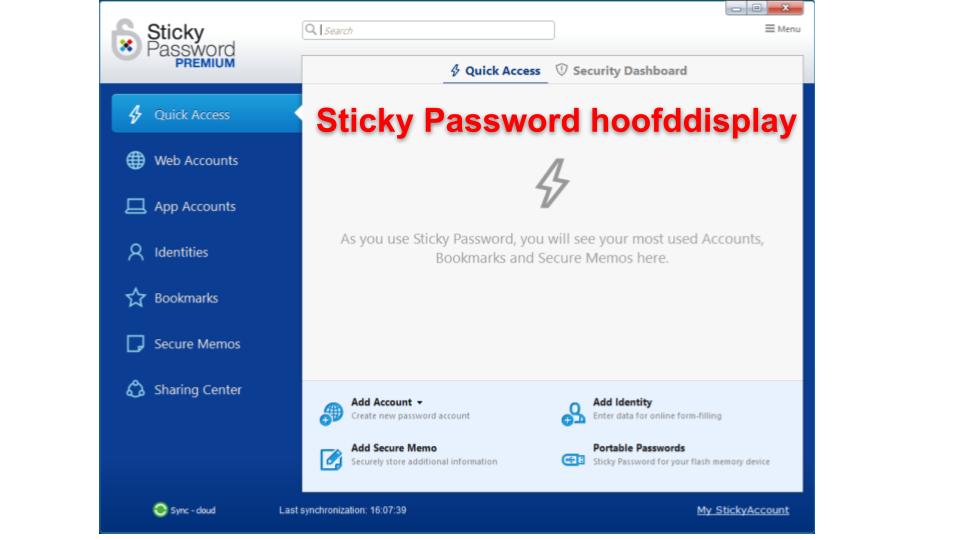
– het werkt zowel op Windows als op Mac, en heeft apps voor zowel Android als iOS. Sticky Password kan ook worden gebruikt met een groot aantal webbrowsers, waaronder Chrome, Firefox, Opera, Safari en minder bekende browsers, zoals Seamonkey en Comodo Dragon – wat veel meer is dan de meeste andere wachtwoordmanagers bieden!
Sticky Password maakt gebruik van de industriestandaard 256-bit AES-codering om alle gebruikerswachtwoorden, logins en andere gegevens te beveiligen – dit type codering wordt ook gebruikt door overheden en banken.
Sticky Password biedt verschillende opties voor gegevenssynchronisatie, waaronder cloud-synchronisatie en wifi-only-sync. Cloud-synchronisatie is zeer veilig, waarbij alle gegevens worden versleuteld voordat ze worden gesynchroniseerd met andere apparaten. Wifi-only-sync zorgt er echter voor dat gegevens alleen rechtstreeks tussen apparaten worden getransporteerd via een betrouwbaar wifi-netwerk, waarmee geavanceerde gebruikers een extra niveau van beveiliging en controle hebben over hoe hun gegevens worden beheerd.
Sticky Password zorgt ervoor dat niemand toegang heeft tot de gegevens die zijn opgeslagen in de Sticky Password-kluis van een gebruiker – behalve de persoon die het hoofdwachtwoord heeft (zelfs het development team van Sticky Password heeft geen toegang tot de wachtwoordkluis van een gebruiker).
En met Sticky Password kunnen gebruikers ook 2FA inschakelen. Deze functie voegt een extra beveiligingslaag toe aan je Sticky Password-account door je te vragen een willekeurig gegenereerde code in te voeren samen met je hoofdwachtwoord om toegang te krijgen tot je gegevens. Om 2FA te kunnen gebruiken, moeten gebruikers Google Authenticator installeren.
Over het algemeen is Sticky Password zeer veilig en heeft veel verschillende opties om gebruikersgegevens te beschermen. Daarnaast biedt het unieke functies, zoals wifi-only-sync en compatibiliteit met 15+ verschillende browsers.
Wachtwoordmanager
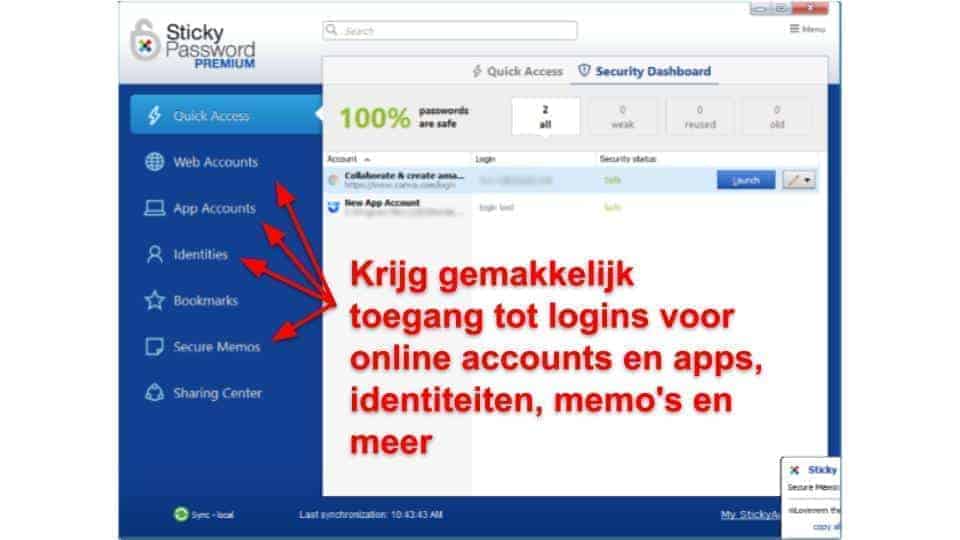
– Web Accounts en App Accounts. Het tabblad Web Accounts slaat logins op voor online accounts en het tabblad App Accounts slaat logins op voor de apps en programma’s op je pc (alleen Windows).
Bij het testen van Sticky Password vond ik het erg prettig dat ik mijn wachtwoorden voor mijn app en online wachtwoorden kon scheiden, zodat ik geen tijd kwijt was aan het scrollen door al mijn logins om een specifieke login te vinden. Ik had ook de mogelijkheid om wachtwoorden te groeperen in bepaalde mappen om het beheer van de wachtwoorden te vergemakkelijken.
Ik vond het erg cool dat ik naast elke login iets kon openen, waardoor de app of website waar ik op klikte, direct werd geopend en er automatisch werd ingelogd – dit is iets dat andere merken, zoals 1Password, niet bieden.
Ik vond het heel gemakkelijk om handmatig nieuwe wachtwoorden toe te voegen aan de kluis van Sticky Password. Toch gaf ik er de voorkeur aan om de browser-extensie van Sticky Password te gebruiken om automatisch in te loggen – de extensie bood aan om elke keer dat ik voor de eerste keer inlogde op een online account, mijn gebruikersnaam en wachtwoorden op te slaan.
Sticky Password maakte het ook eenvoudig om meerdere logins voor dezelfde site op te slaan. Ik heb 4 verschillende Gmail-logins voor verschillende doeleinden, en Sticky Password vroeg me elke keer welke ik wilde gebruiken voor het automatisch invullen van mijn inloggegevens.
Wat de wachtwoord-generator betreft vond ik het prettig dat ik mijn wachtwoorden tot 99 tekens lang kon maken, waarbij ik uit speciale tekens, getallen, symbolen en meer kon kiezen.
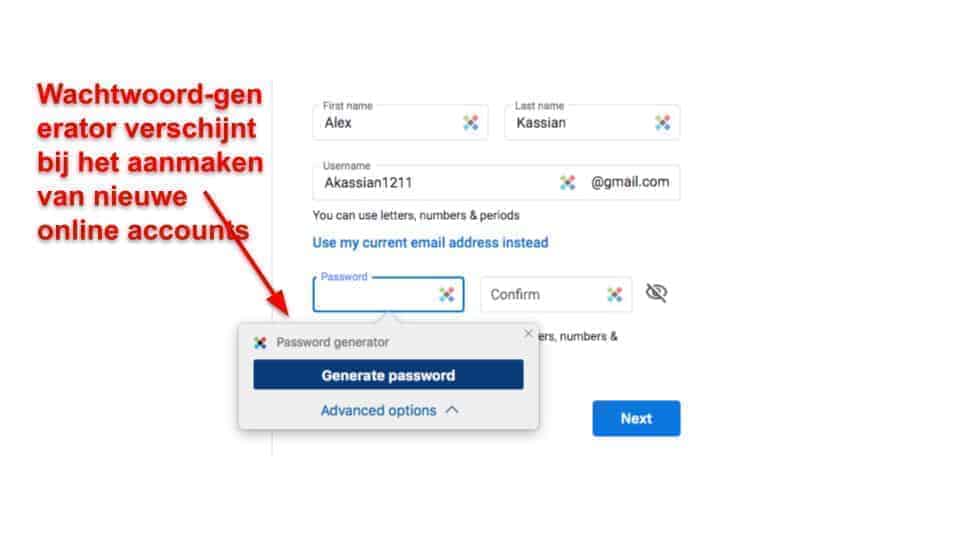
Over het algemeen denk ik dat Sticky Password’s essentiële functies voor het beheer van wachtwoorden vrij goed zijn – de wachtwoordmanager genereert sterke wachtwoorden, het opslaan en openen van logins is eenvoudig, en de automatische invulfunctie is zeer nauwkeurig.
Ik denk dat ik de voorkeur geef aan de opslagopties van 1Password, waarmee je meerdere wachtwoord-kluizen kunt aanmaken voor verschillende doeleinden, zoals werk-logins, reisdocumenten, gedeelde logins voor het gezin en nog veel meer.
Dat gezegd hebbende, levert Sticky Password goed werk bij het organiseren van wachtwoorden, en het vinden en gebruiken van wachtwoorden voor mijn apps en online accounts is eenvoudig.
Identiteiten
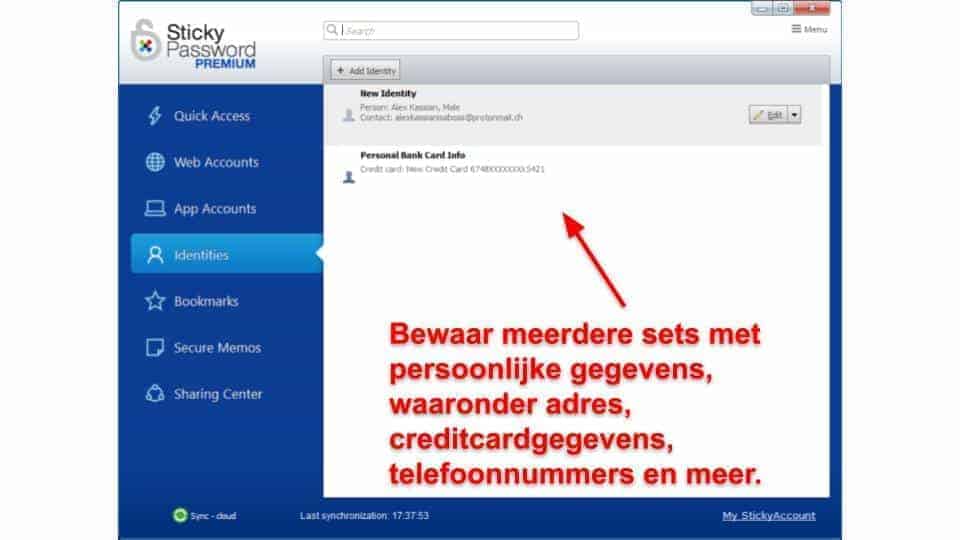
Het toevoegen van mijn identiteit en andere persoonlijke informatie was vrij eenvoudig. Ik kon mijn persoonlijke gegevens handmatig toevoegen, of ik kon nieuwe identiteiten aanmaken en opslaan na het gebruik van de browser-extensie om online formulieren in te vullen.
Na het invoeren van mijn persoonlijke gegevens heb ik de functie ‘Identities’ getest op een aantal online formulieren, waaronder vergelijkingssites voor verzekeringen, belastingsites en websites voor voertuigregistratie.
Sticky Password bespaarde me enorm veel tijd bij het invullen van complexe formulieren – het lukte me om het merendeel van mijn gegevens automatisch in te vullen, waardoor ik slechts een paar dingen handmatig hoefde in te voeren, zoals het identificatienummer van mijn auto.
Ik vind wel dat RoboForm veel beter is voor het toevoegen van identiteiten en het invullen van online formulieren, omdat het meer data-invoermogelijkheden en op locatie gebaseerde templates biedt. Maar ik vind de functie ‘Identities’ van Sticky Password wel prettig – het is eenvoudig te gebruiken en het vult de meeste velden in, zelfs op zeer geavanceerde online formulieren.
Ik vind overigens wel dat Sticky Password de ‘internet identiteit’ velden van deze functie moet updaten. Het bevat opties voor MSN en Skype, maar niet voor nieuwere online platformen, zoals Zoom, Microsoft teams, Slack etc.
Dat gezegd hebbende, is Sticky Password’s ‘Identities’ goed genoeg voor de meeste gebruikersbehoeften – en in mijn tests functioneerde het uitzonderlijk goed op allerlei complexe online formulieren.
Beveiligd wachtwoorden delen
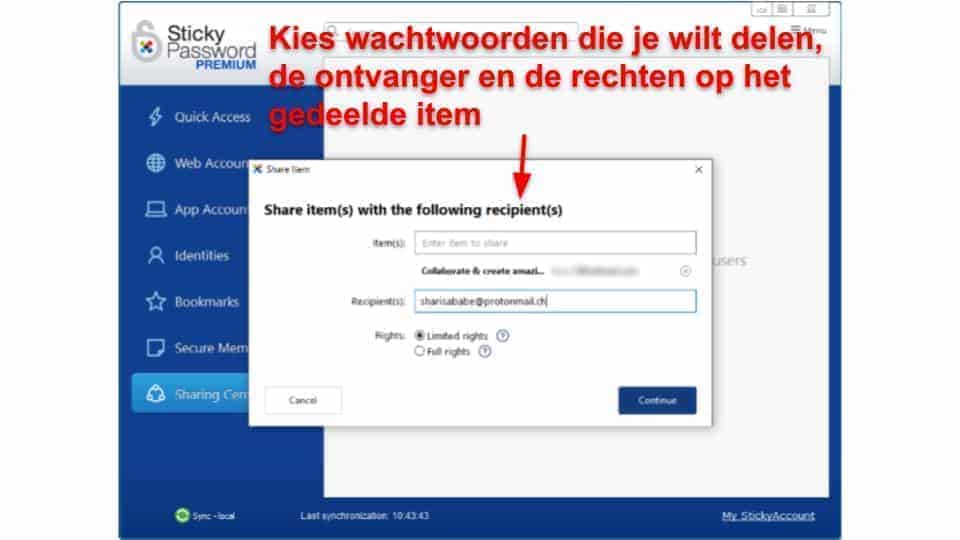
Ik heb deze functie getest door mijn vriendin een van mijn logins te sturen. Wanneer ik de login met haar deelde, ontving ze een e-mail van Sticky Password met instructies voor het installeren van de Sticky Password-app en het aanmaken van een account zodat ze toegang kon krijgen tot de gedeelde login.
Zoals in de bovenstaande screenshot te zien is, kon ik kiezen uit:
- Beperkte rechten. Gebruikers kunnen alleen het wachtwoord gebruiken – ze kunnen het niet bewerken, delen of je toegang tot het wachtwoord intrekken.
- Volledige rechten. Gebruikers kunnen je toegang tot het gedeelde wachtwoord bewerken, delen en intrekken – ze hebben dezelfde rechten als jou.
Sticky Password’s deelfunctie is nuttig, maar het is niet zo geavanceerd als de functies van andere wachtwoordmanagers. Dashlane stelt zijn gebruikers bijvoorbeeld in staat om veilig notities en bestanden te delen met meerdere gebruikers tegelijk. Ik zou ook graag willen dat Sticky Password een functie biedt om wachtwoorden te verbergen, zoals LastPass dat doet, zodat ontvangers gedeelde wachtwoorden kunnen gebruiken zonder te zien wat het echte wachtwoord is.
Sticky Password staat het delen van bestanden of notities niet toe, wat een beetje teleurstellend is voor een premium wachtwoordmanager. Maar de functie voor delen van Sticky Password is eenvoudig te gebruiken, je kunt er veilig wachtwoorden met andere gebruikers mee delen, en je je bepaalt zelf het machtigingsniveau van die gebruikers.
Opties voor synchronisatie
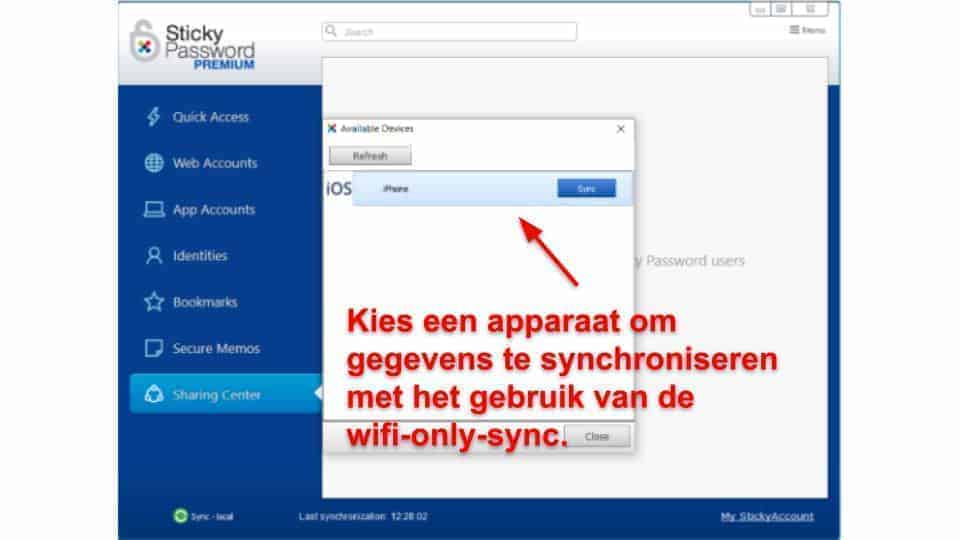
De cloud-optie is beveiligd met 256-bits AES-encryptie – dus het is zeer veilig om je gegevens te uploaden en te synchroniseren met behulp van deze methode.
Meer geavanceerde gebruikers willen echter niet dat hun informatie wordt opgeslagen op een cloud server van een derde partij. Daarom is de optie wifi-sync nuttig – hiermee kun je gegevens tussen apparaten synchroniseren met behulp van je eigen wifi-verbinding, zodat je gegevens nooit door iemand anders worden opgeslagen.
Tijdens mijn tests duurde het nogal lang om mijn apparaten te koppelen via de wifi-sync. Ik klikte op de lokale synchronisatie-knop linksonder in de pc-app, opende de Sticky Password-app op mijn iPhone en klikte op de synchronisatie-knop om de apparaten te koppelen. Vervolgens moest ik de meegeleverde PIN-code invoeren en opnieuw de synchronisatie-optie op de pc-app kiezen om mijn gegevens tussen de apparaten over te dragen.
Sticky Password is een van de enige wachtwoordmanagers die een lokale wifi-synchronisatiefunctie biedt – die gebruikers een extra niveau van controle geeft over de manier waarop hun gegevens worden opgeslagen en beheerd. Hoewel wifi-sync geweldig is voor sommige gebruikers, ben ik ook tevreden met de veiligheid en het gemak van Sticky Password’s synchronisatie via de cloud – waarvoor ik mijn apparaten niet handmatig hoef te koppelen om ze te synchroniseren. De wifi-sync is echter een geweldige optie voor gebruikers die extra beveiliging zoeken.
Draagbare USB-wachtwoordbeheerder (Portable Passwords)
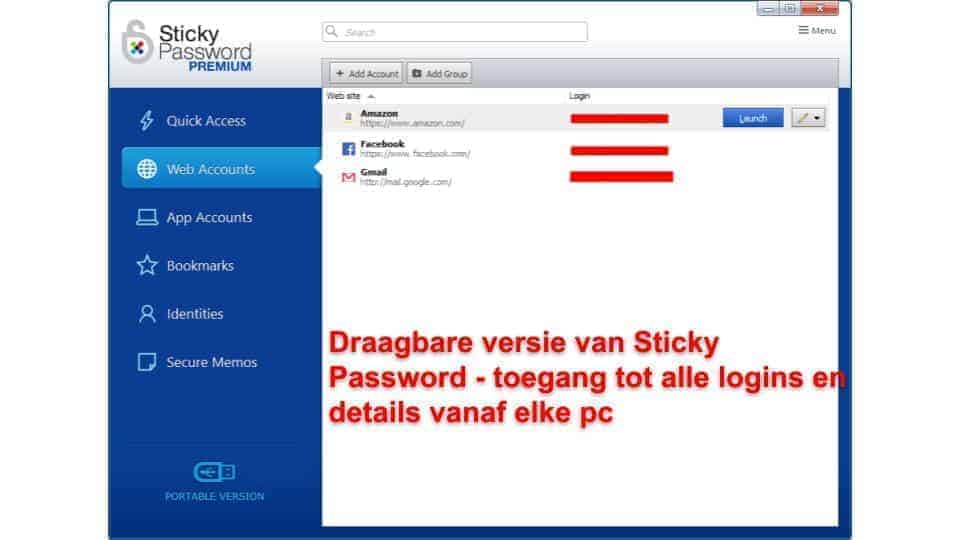
– waardoor ze toegang krijgen tot al hun Sticky Password-data op een andere pc.
De meeste andere wachtwoordmanagers bieden deze functie niet aan, dus ik was blij om het te proberen. Het is echter belangrijk om in gedachten te houden dat deze functie alleen beschikbaar is voor Windows-computers (niet voor Macs).
De draagbare versie van Sticky Password was voor mij zeer eenvoudig in te stellen. Ik klikte op ‘Portable Passwords’ in het menu, stak mijn flashdrive in mijn computer en klikte op ‘Create’ om het installatieproces te beginnen. Na 30 seconden was het hele proces voltooid.
Daarna stak ik mijn flashdrive in mijn computer op werk en opende ik Sticky Password. Ik kon al mijn wachtwoorden zien – wat erg handig was, omdat ik Sticky Password niet op elke nieuwe pc hoefde te downloaden.
Toen ik mijn USB-stick weer op mijn pc aansloot, werden alle nieuw opgeslagen wachtwoorden gesynchroniseerd tussen mijn pc-versie van Sticky Password en mijn draagbare USB-versie. Dit maakte het heel eenvoudig om beide versies van Sticky Password up-to-date te houden met mijn laatste wachtwoorden, notities en andere gegevens.
Ik vind Sticky Password’s Portable USB Password Manager erg prettig – het is perfect als je in de bibliotheek studeert of op kantoor werkt, omdat je altijd toegang hebt tot je gegevens op een USB-stick, zelfs als op de pc die je gebruikt geen Sticky Password is geïnstalleerd.
Andere functies
Sticky Password bevat ook extra functies, zoals:
- Beveiligde memo’s.
- Opslag van bladwijzers.
- Wachtwoordbeveiliging dashboard.
De opslag voor bladwijzers van Sticky Password vind ik geweldig – het versleutelt en synchroniseert bladwijzers, zodat je je favoriete sites op al je apparaten kunt openen.
Ik vind ook dat het dashboard voor wachtwoordbeveiliging goed is. Dat laat oude, hergebruikte en zwakke wachtwoorden zien. Er is echter geen functie voor dark web monitoring, iets dat veel van de beste wachtwoordmanagers, waaronder Dashlane en Keeper, wel aanbieden.
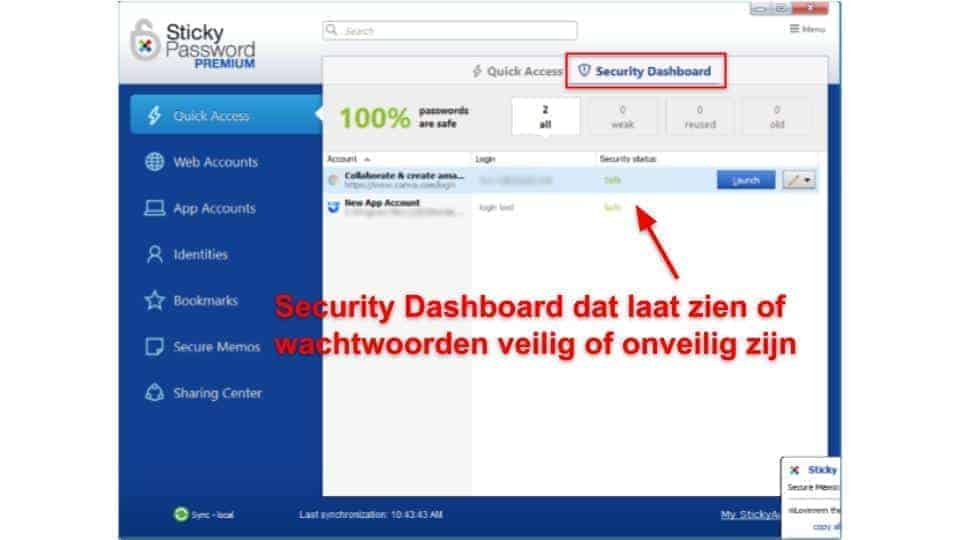
De ‘Secure Memos’-functie stond me niet toe om bestanden aan mijn notities toe te voegen – iets dat wel is inbegrepen bij concurrerende wachtwoordbeheerders, zoals Dashlane en LastPass.
Sticky Password mist daarnaast andere belangrijke functies, zoals bestandsopslag, noodtoegang en geavanceerde MFA-opties.
Hoewel Sticky Password niet veel van de functies heeft die in sommige andere premium wachtwoordmanagers zijn opgenomen, denk ik toch dat het een goede optie is – vooral voor niet-technische gebruikers die op zoek zijn naar een eenvoudige wachtwoordmanager zonder al te veel extra’s.
Pakketten en prijzen van Sticky Password
Sticky Password heeft een gratis abonnement, een premium abonnement (beschikbaar als jaar- of levenslang abonnement) en een abonnement voor teams.
Het gratis pakket is vrij goed – hoewel er betere gratis wachtwoordmanagers op de markt zijn.
Sticky Password Free wordt geleverd met een 30-dagen gratis proefabonnement. En Sticky Password Premium heeft een vrij goede prijs – het is een goedkope wachtwoordmanager met een fatsoenlijke reeks functies.
En hoewel er geen ‘familie’ pakket is, is Sticky Password Teams een vrij goedkoop multi-user pakket. Toch zijn er betere multi-user pakketten, waaronder 1Password (die zowel een Families pakket en een Teams pakket biedt).
Alle aankopen van Sticky Password worden geleverd met een 30-dagen geld-terug garantie, dus er is genoeg tijd om Sticky Password te proberen en te zien of het de beste wachtwoordmanager voor jou is.
Hoewel ik de voorkeur geef aan meer functie-rijke wachtwoordmanagers, zoals Dashlane en LastPass, is Sticky Password Premium een goede optie voor beginnende gebruikers die op zoek zijn naar een gebruiksvriendelijke, betaalbare wachtwoordmanager.
Sticky Password Free — Redelijk aanbod van functies
Sticky Password Free bevat
- Onbeperkte opslag voor wachtwoorden.
- Twee-factor-authenticatie (2FA).
- Wachtwoord-generator.
- Automatische invulopties voor formulieren.
- Opslag van betaalgegevens.
- Beveiligde notities.
- Draagbaar USB-wachtwoordbeheer (alleen Windows).
Ik was blij dat de Portable USB Password Manager-functie – waarschijnlijk mijn favoriete Sticky Password-functie – is opgenomen in Sticky Password’s gratis pakket.
Sticky Password Free bevat echter geen optie voor gegevenssynchronisatie, dus je kunt het slechts op één apparaat gebruiken.
Hoewel ik de voorkeur geef aan LastPass’s gratis versie – omdat het gebruikt kan worden op een onbeperkt aantal apparaten – is Sticky Password Free een sterke mededinger en moet worden overwogen als je op zoek bent naar een eenvoudig te gebruiken wachtwoordbeheerder met een fatsoenlijke reeks functies. En het wordt geleverd met een 30-dagen gratis proefversie van Sticky Password Premium.
Sticky Password Premium — Meest functie-rijke pakket
Sticky Password Premium heeft alle functies die in het gratis pakket zitten, plus:
- Wachtwoord delen.
- Cloud- en lokale wifi-synchronisatie.
- Cloud data back-up.
Sticky Password Premium wordt jaarlijks gefactureerd en er is ook een redelijk geprijsd levenslang abonnement. Hoewel het niet zo functie-rijk is als concurrenten, zoals Dashlane en Keeper, is Sticky Password vrij goedkoop. Bovendien is Sticky Password een van de weinige wachtwoordmanagers, die een eenmalig abonnement aanbiedt.
En er is ook de extra bonus: ze helpen bedreigde zeekoeien – Sticky Password doneert een deel van elke Premium licentieverkoop aan liefdadigheidsinstellingen die zeekoeien (een ooit bedreigd zeezoogdier) beschermen!
Sticky Password’s Premium pakket heeft een goede reeks functies – het is een goede optie voor niet-technische gebruikers die op zoek zijn naar een veilige wachtwoordmanager met alle essentiële functies voor het beheer van wachtwoorden en een paar coole extra’s, zoals wifi-synchronisatie.
Sticky Password Teams — Fatsoenlijke optie voor zakelijke gebruikers
Sticky Password Teams heeft dezelfde functies als Sticky Password Premium, plus extra functies, zoals:
- Gasttoegang tot gedeelde accounts.
- Het instellen van verschillende bewerkings- en deelrechten voor alle gebruikers.
Sticky Password Teams kan worden gebruikt als gezins- of bedrijfspakket. Maar het is erg duur in vergelijking met de multi-user pakketten van sommige concurrerende merken, waaronder 1Password Teams.
Sticky Password Teams heeft een 30-dagen gratis proefversie en een 30-dagen geld-terug garantie.
Sticky Password gebruiksgemak en installatie
Sticky Password is zeer eenvoudig te gebruiken. Ik had geen moeite met het installeren en instellen van Sticky Password, hoewel ik denk dat de gebruikersinterface van de desktop-app moet worden bijgewerkt (het is behoorlijk druk).
Ik vond de functies van Sticky Password eenvoudig te begrijpen – maar toen ik begon, duurde het wel vrij lang om op de FAQ-pagina van Sticky Password te zien hoe bepaalde functies werkten.
Zo was het gebruik van de wifi-sync in het begin een beetje lastig. Ik moest ervoor zorgen dat zowel de pc als de mobiele app open waren met wifi-sync ingeschakeld, en daarna moest ik wachten tot mijn pc verbinding maakte met mijn mobiele telefoon. Na enige tijd te hebben gewacht (en de pc-app voortdurend te hebben ververst), kreeg ik een pincode om op mijn telefoon in te voeren.
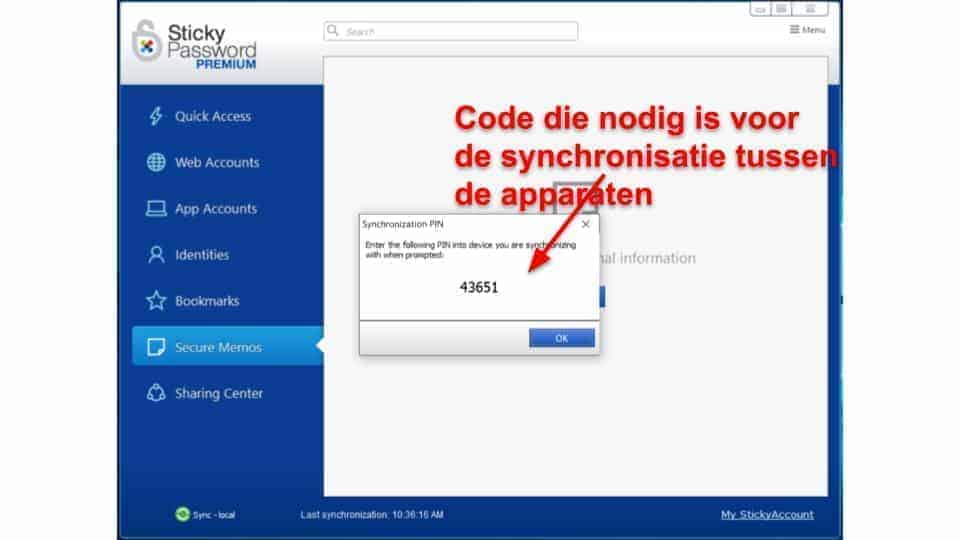
Uiteindelijk werden mijn apparaten gekoppeld en werden mijn gegevens vrij snel gesynchroniseerd. Over het geheel genomen was het een behoorlijk langdurig proces. Ter vergelijking: het synchroniseren van mijn gegevens met behulp van de cloud-synchronisatie was eenvoudig – ik hoefde alleen maar de cloud-synchronisatie in te schakelen op de pc-app en op de mobiele app, en alle gegevens werden automatisch overgezet.
De browser-extensie was een beetje moeilijk in te stellen – ik moest naar de instellingen van mijn Sticky Password desktop-app navigeren om doorgestuurd te worden naar de installatiepagina van de extensie, in tegenstelling tot het simpelweg downloaden van de Chrome Web Store (zoals bij de beste wachtwoordmanagers voor Chrome).
Dat gezegd hebbende, was de browser-extensie voor mij gemakkelijk te gebruiken en te begrijpen zodra ik deze had geïnstalleerd. Het maakte het opslaan en automatisch invullen van mijn wachtwoorden en inloggen gemakkelijk. Toen ik de browser-extensie op Chrome gebruikte, bood het aan om mijn inloggegevens op te slaan of in te voeren wanneer ik me wilde aanmelden bij een online account.
De browser-extensie bood ook aan om mijn persoonlijke gegevens op te slaan als een nieuwe identiteitsvermelding bij het invullen van online formulieren. Ik vond ook de functie ‘This Website‘ fijn, waarmee ik de gegevens van elke site die ik bezocht kon bekijken of wijzigen.
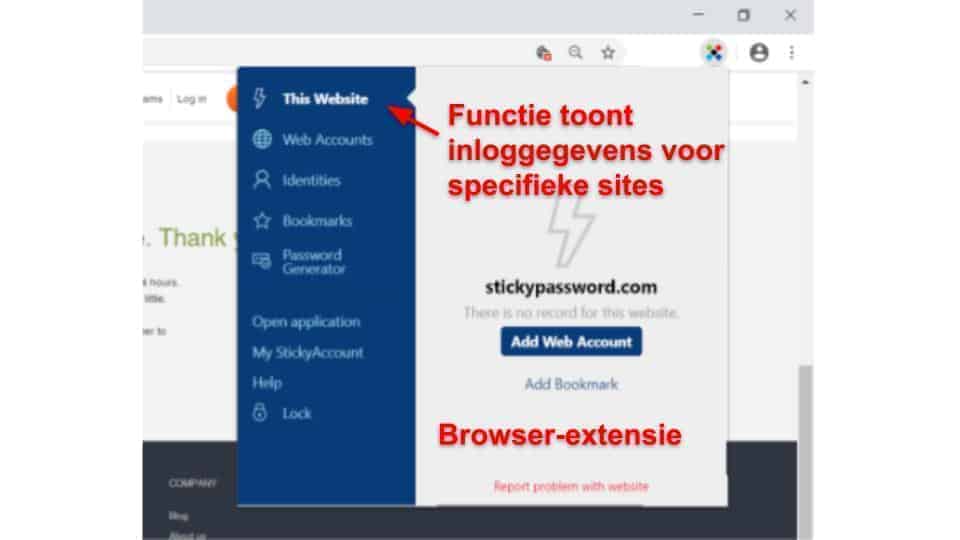
Het delen van wachtwoorden is ook eenvoudig – zelfs als de ontvanger nog geen Sticky Password account heeft. Ik zou echter graag zien dat Sticky Password een optie toevoegt om beveiligd notities te delen, zoals de meeste andere premium wachtwoordbeheerders doen, waaronder Dashlane.
Ik was verbaasd over hoe snel en eenvoudig de Portable USB Password Manager-functie kon worden ingesteld. Ik sloot mijn USB-stick aan, volgde de instructies en het installatieproces was binnen enkele seconden voltooid. Op mijn werkcomputer sloot ik vervolgens mijn flashdrive aan, opende de Sticky Password app, voerde mijn hoofdwachtwoord in en ik had direct toegang tot al mijn gegevens.
Ik vind wel dat Sticky Password de desktop-app moet verbeteren om beginnende gebruikers te laten zien hoe ze bepaalde functies kunnen gebruiken, zoals de wifi-sync-optie. Maar over het algemeen is Sticky Password eenvoudig in te stellen en heeft het geen grote leercurve, waardoor het een zeer goede optie is voor beginners.
Sticky Wachtwoord mobiele app
Sticky Password heeft een iOS- en een Android-app
– en beide versies lijken qua functies sterk op elkaar.
De iOS- en Android-app bevatten beide:
- Wachtwoordmanager.
- Wachtwoord-generator.
- Automatische invulmogelijkheden.
- Opslag voor identiteit en betaalgegevens.
- Beveiligde notities.
- Cloud- en wifi-synchronisatie.
- Sticky Browser.
Alle mobiele functies van Sticky Password zijn net zo eenvoudig te gebruiken als de pc-app van Sticky Password. De gebruikersinterface op zowel de iOS- als de Android-versie is strak en eenvoudig, en ik vond het heel gemakkelijk om nieuwe wachtwoorden, betaalgegevens, persoonlijke informatie en notities toe te voegen en mijn gegevens te synchroniseren.
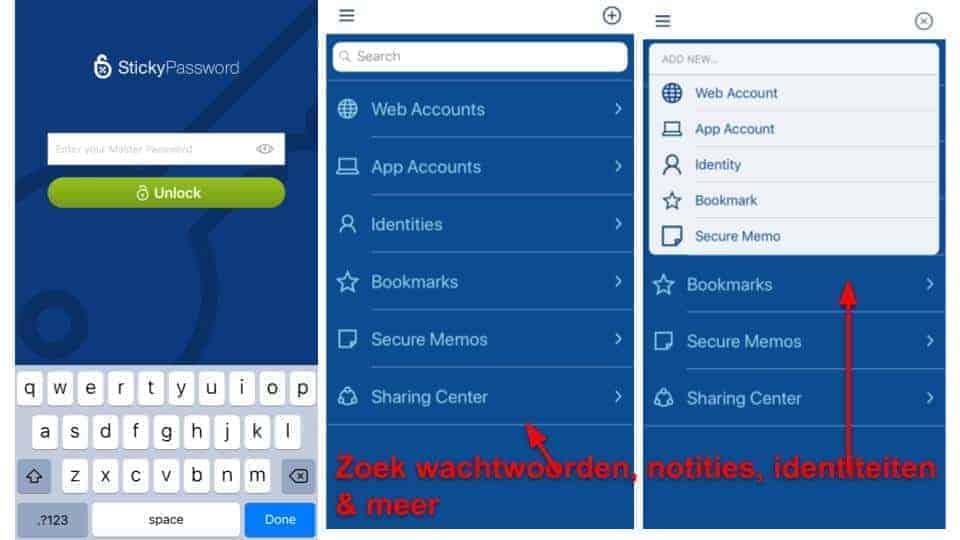
Hoewel alle functies van Sticky Password geweldig werken op mobiele apparaten, is Sticky Browser mijn favoriet: een veilige webbrowser waarmee je heel eenvoudig wachtwoorden, identiteiten en betalingsgegevens automatisch kunt invullen.
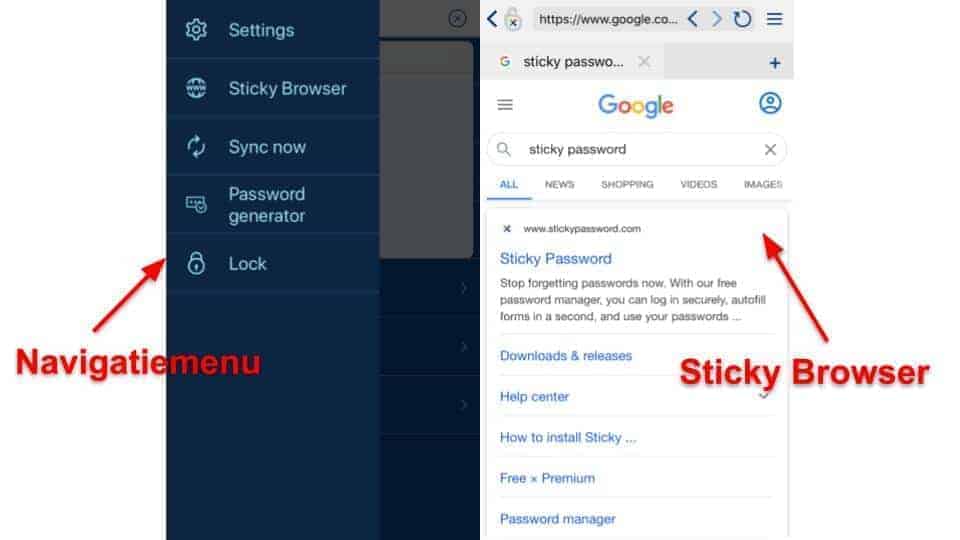
Sticky Password’s mobiele app is eenvoudig, gemakkelijk te navigeren en biedt de meeste essentiële functies die in de pc-app zijn opgenomen. Ik geef echter de voorkeur aan de gebruikersinterface van de mobiele app van LastPass – die nog makkelijker te navigeren is en veel meer functies heeft, waaronder een wachtwoordbeveiliging.
Over het algemeen is de mobiele app van Sticky Password vrij goed, vooral als je op zoek bent naar een eenvoudige, basic wachtwoordmanager.
Sticky Password klantenondersteuning
Sticky Password heeft beperkte ondersteuningsopties.
Er is een FAQ-pagina op hun website en een e-mail-ondersteuningsoptie voor Premium-gebruikers. Mijn ervaring met de e-mailondersteuning voor Sticky Password was vrij goed. Ik heb verschillende vragen gesteld, en hoewel het klantenserviceteam meer responsief had kunnen zijn, was ik blij met de antwoorden die ik kreeg – ze waren beknopt en direct, precies wat ik fijn vind! Ik heb alle antwoorden op mijn vragen in minder dan 24 uur ontvangen – de meeste ondersteuningsteams via de e-mail nemen doorgaans een hele dag de tijd om te reageren, dus ik was blij met de reactietijd van Sticky Password.
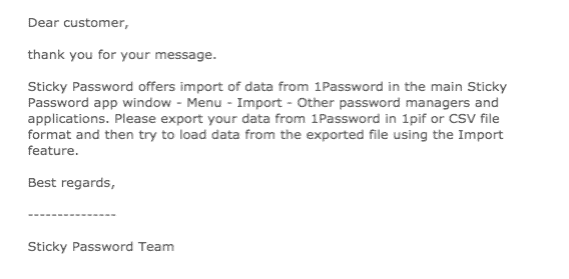
Sticky Password biedt ondersteuning in het Engels, Duits, Frans, Spaans, Braziliaans Portugees, Nederlands, Tsjechisch, Pools, Russisch, Oekraïens en Japans, wat veel meer is dan wat andere wachtwoordmanagers bieden.
Dit betekent dat je e-mails kunt uitwisselen met de klantenservicemedewerkers in het Nederlands, wat je veel tijd bespaart als je het niet fijn vindt om te communiceren in het Engels of in een van de andere ondersteunde talen.
Sticky Password’s FAQ-pagina is echt goed – het is onderverdeeld in verschillende secties (General, Installation, Getting Started, Mobile, Tips & Tricks…), en elke sectie zit vol met populaire vragen. Alle uitleg in de FAQ’s is zeer duidelijk en gemakkelijk te volgen (en veel FAQ’s hebben screenshots en afbeeldingen), dus ik was in staat om problemen op te lossen binnen een paar minuten in plaats van te wachten op een antwoord per e-mail.
Over het geheel genomen denk ik dat Sticky Password’s klantenservice-opties goed zijn. Ik had liever dat Sticky Password live chat-ondersteuning biedt, zodat ik snel antwoorden op complexe problemen had kunnen krijgen. De e-mailondersteuning is echter responsief en beantwoordde mijn vraag beknopt, en ik vond de FAQ-pagina echt nuttig.
Is Sticky Password de beste wachtwoordmanager in 2025?
Ik vind Sticky Password erg fijn – het is veilig, gemakkelijk te gebruiken en heeft een goede reeks functies.
Sticky Password maakt gebruik van de industriestandaard 256-bit AES-encryptie om ervoor te zorgen dat alle gebruikersgegevens veilig zijn, en het biedt een scala aan extra beveiligingsfuncties, zoals twee-factor-authenticatie en wifi-only-sync.
Sticky Password’s desktop-app en browser-extensie zijn beide zeer eenvoudig te begrijpen en te navigeren. Ik vond het heel eenvoudig om nieuwe wachtwoorden te genereren en op te slaan, evenals logins en complexe online formulieren automatisch in te vullen.
Ik ben ook een grote fan van Sticky Password’s Portable USB Password Manager. Als je een wachtwoordbeheerder nodig hebt die toegankelijk is op een grote verscheidenheid aan pc’s, zoals een pc op kantoor of een computer in de universiteitsbibliotheek, dan is Sticky Password een geweldige optie.
Er zijn echter een paar nadelen aan Sticky Password. Het mist een functie voor noodtoegang, veilige bestandsopslag en dark web monitoring – iets dat de meeste eersteklas wachtwoordmanagers wel bieden, zoals Dashlane en Keeper.
Ik ben ook van mening dat bepaalde functies verbeterd kunnen worden, zoals de functie voor het delen van wachtwoorden – die beperkt is en geen ruimte biedt voor notities of het delen van bestanden. Als je op zoek bent naar een meer geavanceerde wachtwoordmanager met functies als toegang in noodgevallen, veilige bestandsopslag of dark web monitoring, moet je dat ergens anders zoeken.
Maar als je op zoek bent naar een handige en veilige wachtwoordmanager die gemakkelijk te begrijpen en te gebruiken is, dan is Sticky Password zeker een goede keuze.
Sticky Password review – Veelgestelde vragen
- Is Sticky Password goed?
- Heeft Sticky Password een gratis versie?
- Is Sticky Password veilig?
- Is Sticky Password duur?
Is Sticky Password goed?
Sticky Password is een fatsoenlijke, gemakkelijk te gebruiken wachtwoordmanager – geweldig voor beginnende gebruikers die een eenvoudige en veilige wachtwoordmanager voor hun computer of smartphone willen.
Sticky Password heeft een breed scala aan functies, waaronder:
- Onbeperkt aantal wachtwoorden voor onbeperkte apparaten.
- Twee-factor-authenticatie (2FA).
- Wachtwoord delen.
- Cloud- en wifi-only-sync.
- USB-wachtwoordmanager.
Sticky Password mist echter enkele belangrijke functies, zoals dark web monitoring, noodtoegang en veilige bestandsopslag – die premium wachtwoord managers zoals Dashlane en 1Password wel bieden.
Heeft Sticky Password een gratis versie?
Ja, Sticky Password heeft een gratis versie met een behoorlijke reeks functies, waaronder onbeperkte opslag van wachtwoorden, een wachtwoord-generator, 2FA, beveiligde notities en een USB-wachtwoordmanager.
Sticky Password Free is een van de meest functie-rijke gratis wachtwoordmanagers die er zijn, maar het heeft een groot nadeel – het kan slechts op 1 apparaat worden gebruikt.
Als je echter bereid bent om een paar dollar te investeren in een premium wachtwoordbeheerder, voegt Sticky Password Premium multi-device synchronisatie, wachtwoord delen, cloud- en wifi-synchronisatie, en cloud data back-up toe. Alle Sticky Password aankopen worden geleverd met een 30-dagen geld-terug garantie.
Is Sticky Password veilig?
Ja, Sticky Password is een veilige wachtwoordbeheerder. Het heeft een behoorlijke reeks beveiligingsfuncties, waaronder een nul-kennisbeleid, 256-bits AES-codering (dezelfde codering die door banken en overheden wordt gebruikt), en een reeks opties voor twee-factor-authentificatie (2FA), waaronder compatibiliteit met 2FA-apps, zoals Google Authenticator, en Touch ID voor mobiele apparaten.
Met Sticky Password kun je ook kiezen of je je gegevens wilt synchroniseren met behulp van de Sticky Password cloud of een vertrouwd wifi-netwerk. Hoewel het synchroniseren van gegevens met behulp van de Sticky Password cloud superveilig is, kunnen meer geavanceerde gebruikers ervoor kiezen om gegevens te synchroniseren tussen apparaten met een lokaal wifi-netwerk – om er zeker van te zijn dat niemand anders de controle heeft over je wachtwoorden.
Is Sticky Password duur?
Sticky Password is vrij goedkoop in vergelijking met andere premium wachtwoordmanagers.
Hoewel het niet zo rijk aan functies is als Dashlane of 1Password geven de functies van Sticky Password het een vrij goede waarde.
En je kunt Sticky Password Premium uitproberen met een 30-dagen gratis proefversie en 30-dagen geld-terug-garantie.

